3DMax怎么把样条线一部分线段分离成独立模型?
溜溜自学 室内设计 2022-03-08 浏览:1626
大家好,我是小溜,3DMax是我们日常工作中经常要用到的软件之一,今天我们来分享一下“3DMax怎么把样条线一部分线段分离成独立模型?”这篇文章,相信有很多小伙伴都会了,但是还是有不会的新手小伙伴,下面小编就来分享一下吧!
想要更深入的了解“3DMax”可以点击免费试听溜溜自学网课程>>
工具/软件
电脑型号:联想(Lenovo)天逸510S; 系统版本:Windows7; 软件版本:3DMax2015
方法/步骤
第1步
打开3Dmax软件或者模型文件
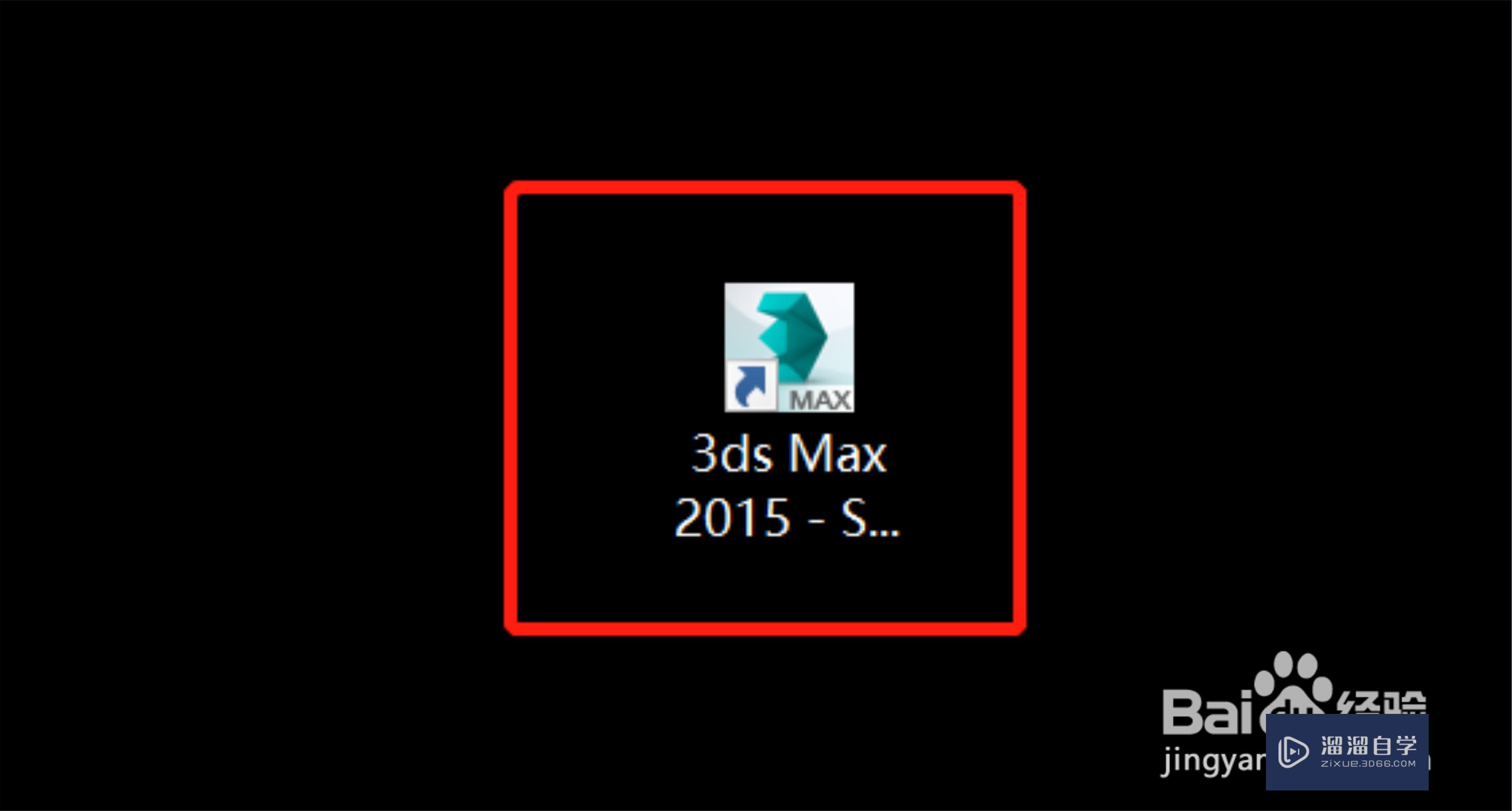
第2步
打开之后选择样条线
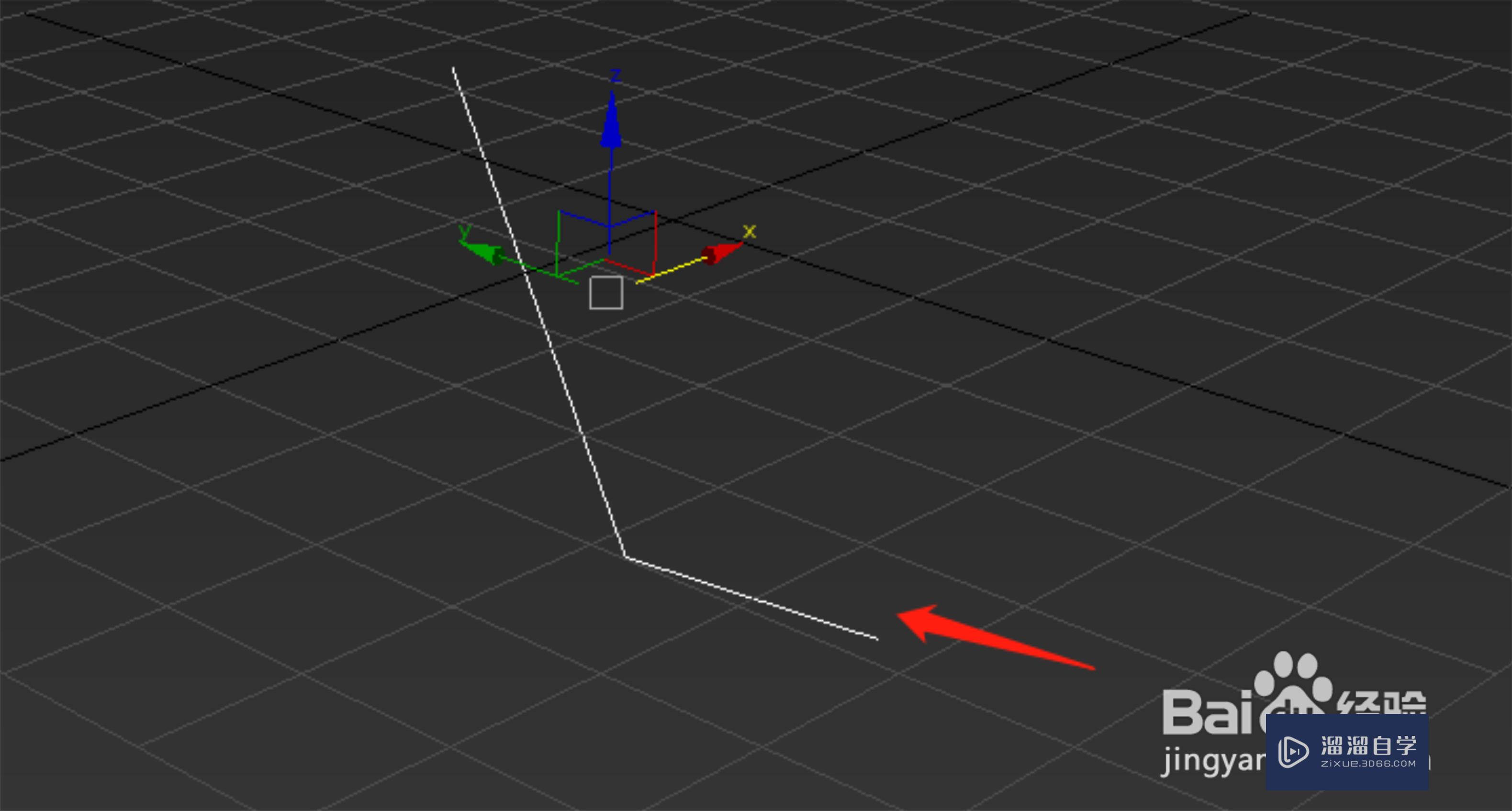
第3步
在修改界面选择线段
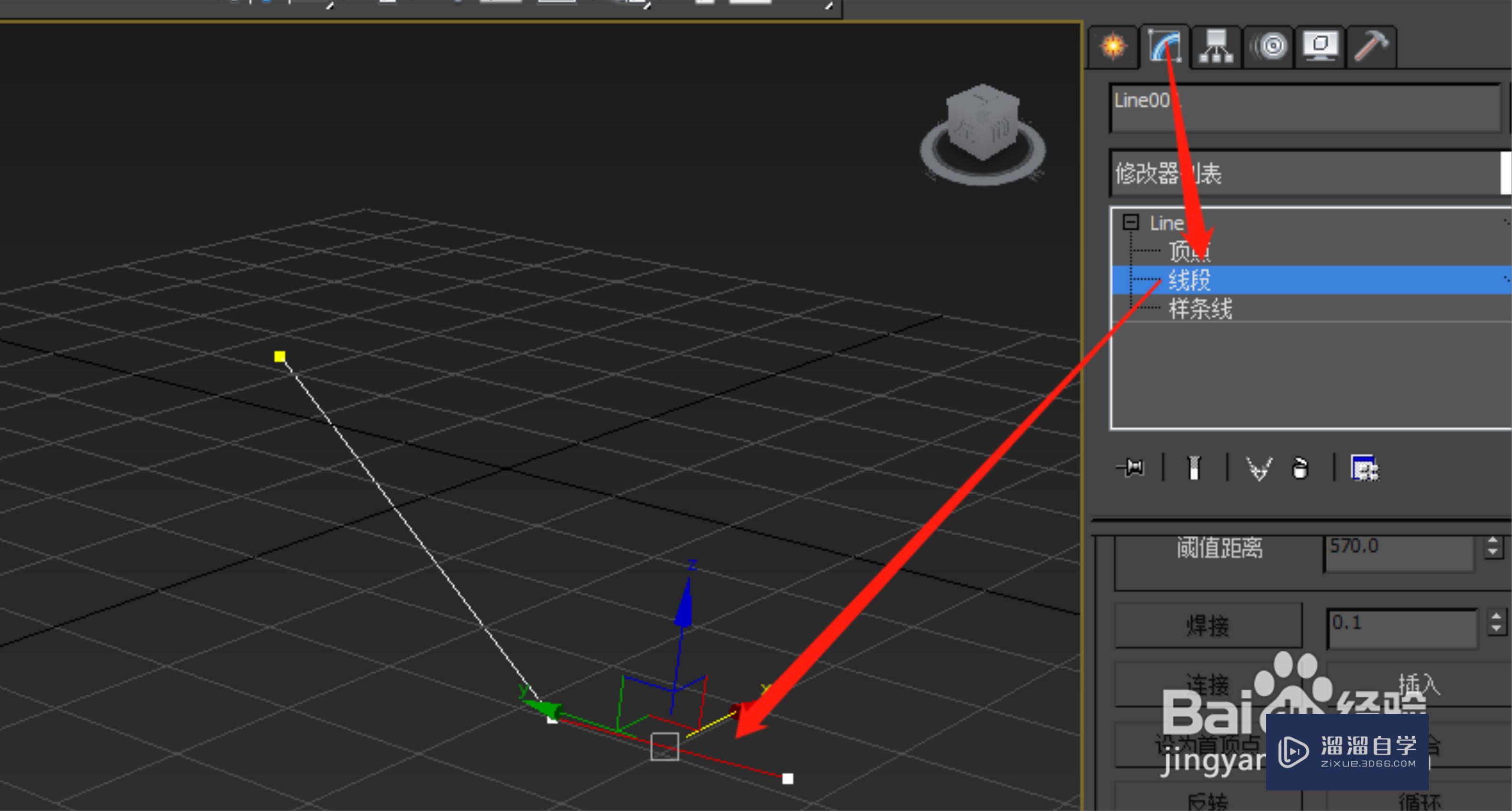
第4步
选择线段后,找到下方参数设置里的分离
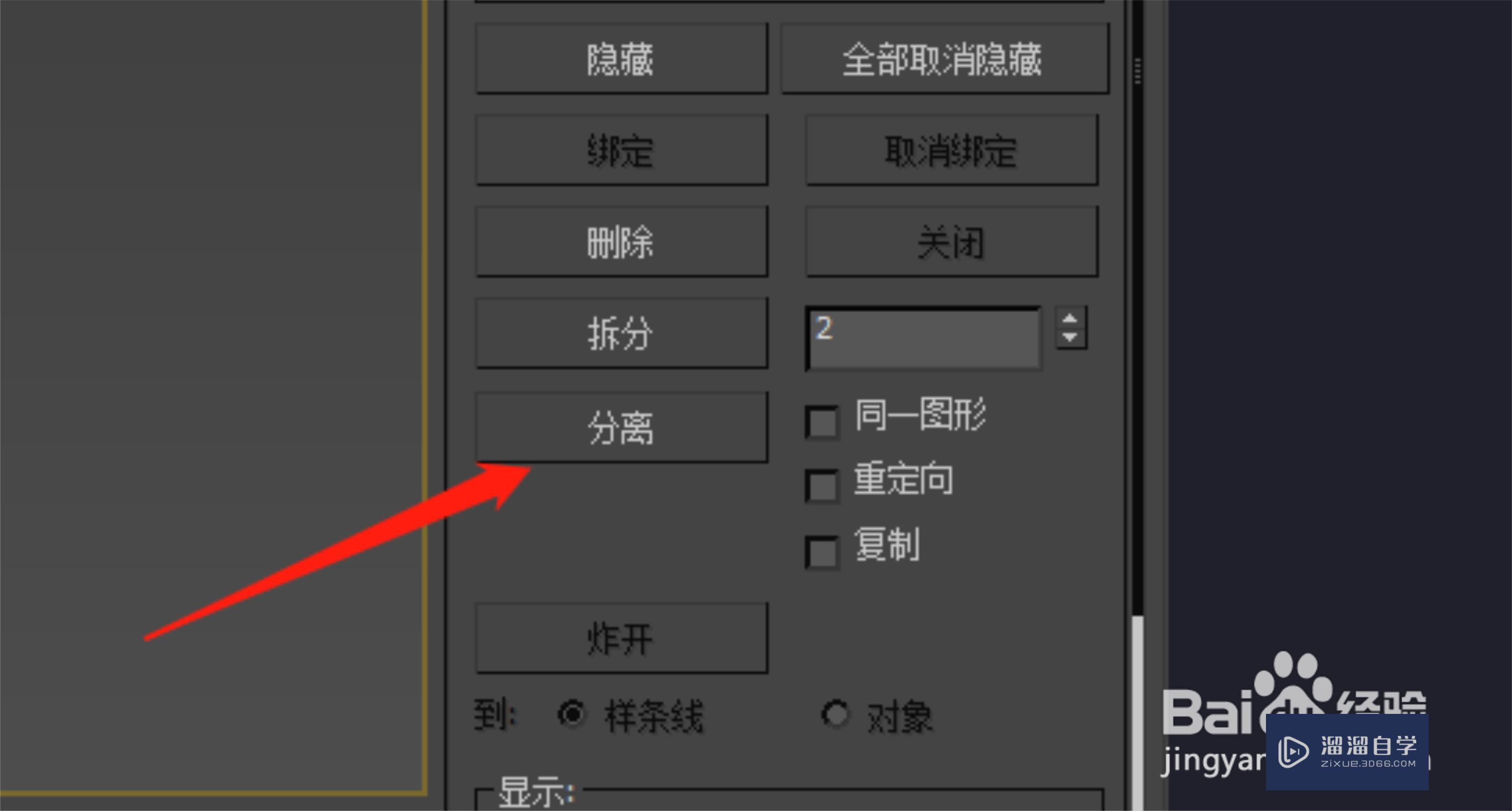
第5步
点击分离,这样就会分离出一个新的模型
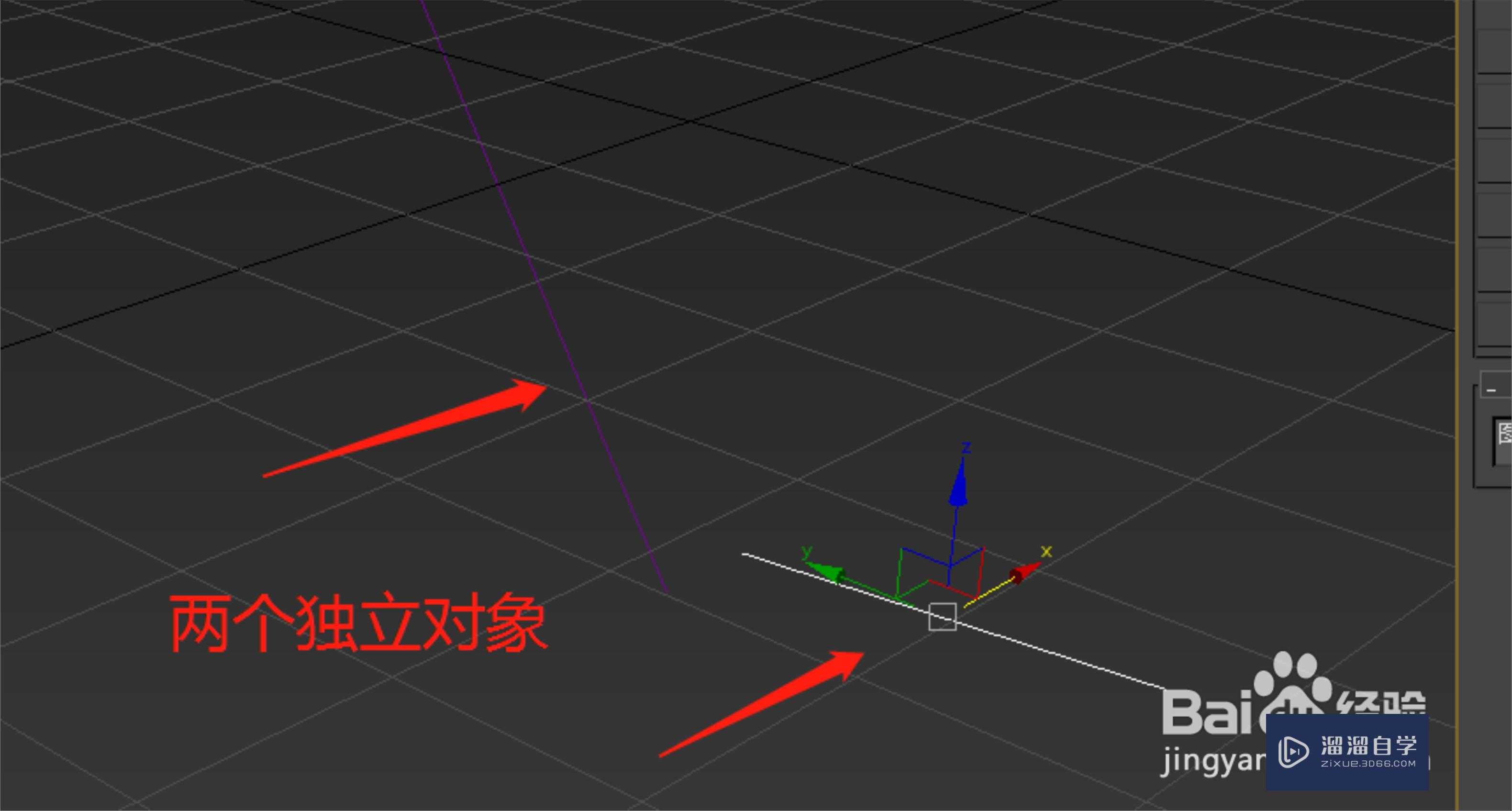
第6步
这里选择复制后再点击分离,原来的线段还是保留的
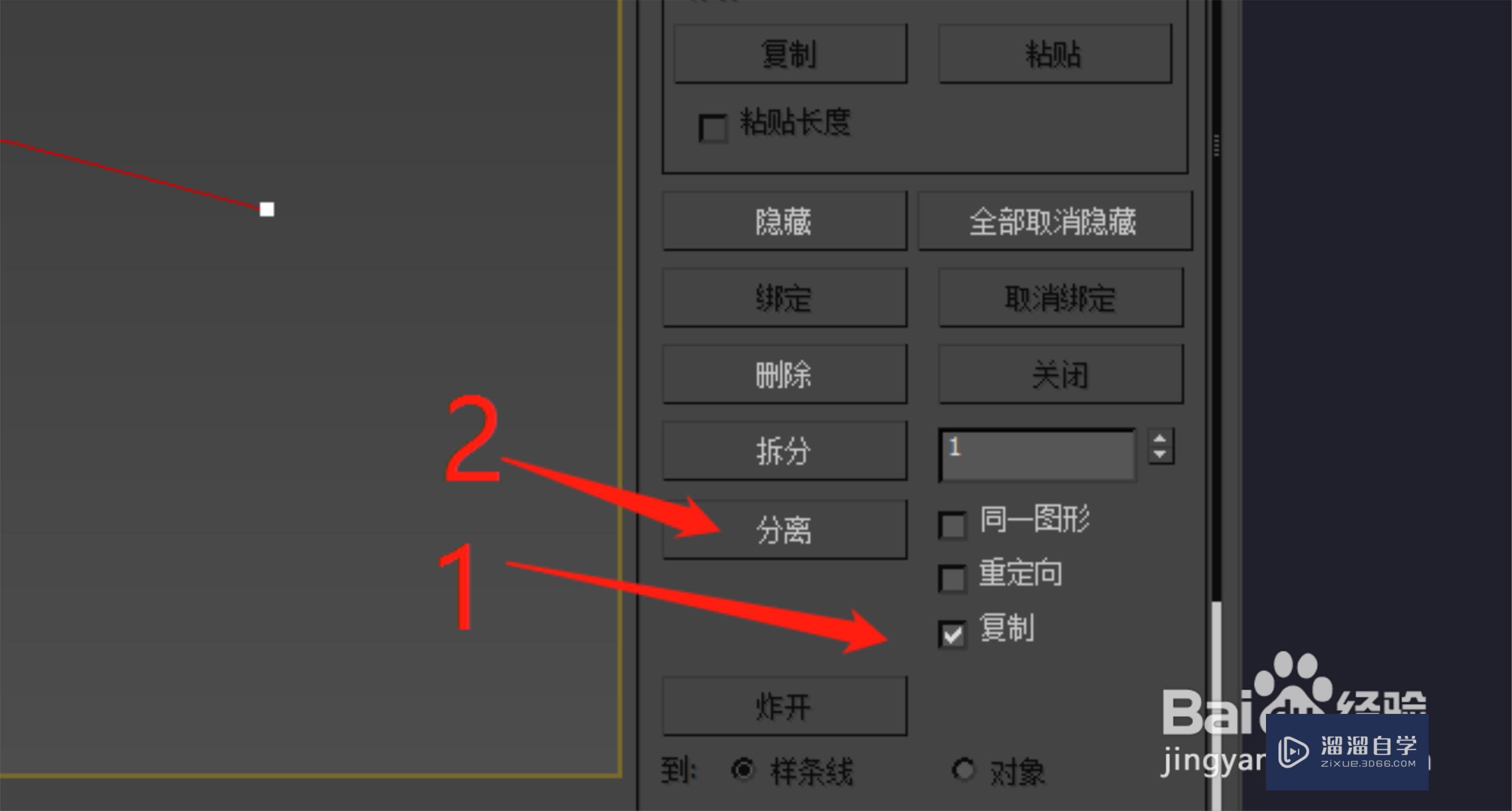

温馨提示
以上就是关于“3DMax怎么把样条线一部分线段分离成独立模型?”全部内容了,小编已经全部分享给大家了,还不会的小伙伴们可要用心学习哦!虽然刚开始接触3DMax软件的时候会遇到很多不懂以及棘手的问题,但只要沉下心来先把基础打好,后续的学习过程就会顺利很多了。想要熟练的掌握现在赶紧打开自己的电脑进行实操吧!最后,希望以上的操作步骤对大家有所帮助。
相关文章
距结束 05 天 23 : 10 : 21
距结束 01 天 11 : 10 : 21
首页









